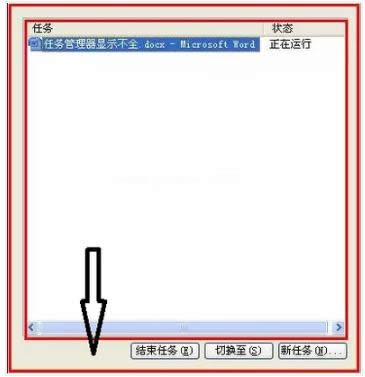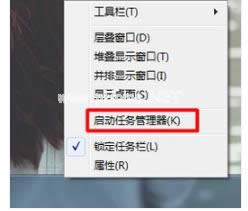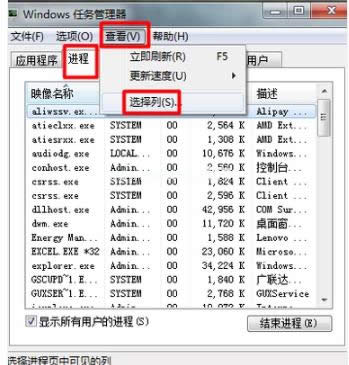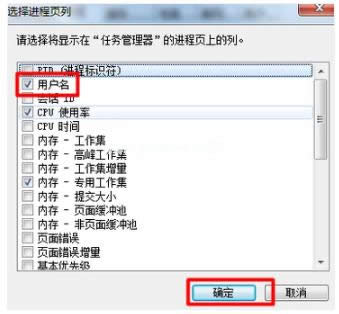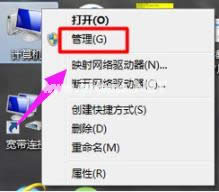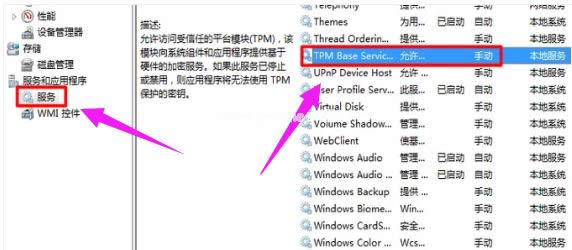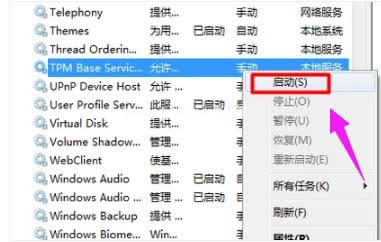任务管理器显示不全,本教程教您电脑任务管理器显示不全怎样处理
发布时间:2021-03-07 文章来源:xp下载站 浏览: 34
|
Windows 7,中文名称视窗7,是由微软公司(Microsoft)开发的操作系统,内核版本号为Windows NT 6.1。Windows 7可供家庭及商业工作环境:笔记本电脑 、平板电脑 、多媒体中心等使用。和同为NT6成员的Windows Vista一脉相承,Windows 7继承了包括Aero风格等多项功能,并且在此基础上增添了些许功能。 电脑用户对任务管理器并不感到陌生吧,在日常使用电脑需要接触到。它提供了有关计算机性能的信息,但是也会出现BUG的情况,例如电脑任务管理器显示不全,遇到该如何解决呢?下面,小编给大家分享电脑任务管理器显示不全的处理经验。 用户在电脑操作电脑的过程中,遇到了电脑任务管理器显示不全的情况,可能可能是不小心双击了系统任务管理器的边框所导致的,或是电脑中毒导致的,也有可能是自己的错误操作导致。怎么处理?下面,小编给大家介绍电脑任务管理器显示不全的处理方法。 电脑任务管理器显示不全怎么解决 第一种方式 打开任务管理器,双击周边灰色区域就可以恢复。
任务管理器载图1 第二种方式 打开任务管理器。
显示不全载图2 选择(进程)--(查看)--(选择列)
显示载图3 把用户名前打上勾即可
显示不全载图4 第三种方式 我的电脑单击右键,进入(管理)。
显示不全载图5 选择(服务与应用程序)中的(服务)双击。在右边框中找到如图所示的英文标识,启动类型改为“自动或手动”。
显示载图6 再单击右键选择启动,即可完成所有设置。
显示不全载图7 以上就是电脑任务管理器显示不全的处理方法。 Windows 7简化了许多设计,如快速最大化,窗口半屏显示,跳转列表(Jump List),系统故障快速修复等。Windows 7将会让搜索和使用信息更加简单,包括本地、网络和互联网搜索功能,直观的用户体验将更加高级,还会整合自动化应用程序提交和交叉程序数据透明性。 |
相关文章
本类教程排行
系统热门教程
本热门系统总排行